cpu使用率100怎么办,小编告诉你电脑进程CPU占用100%怎么办
分类:windows7教程 发布时间:2018-06-02 14:51:40
电脑偶尔会出现CPU占用率100%的问题,但是引起这个现象的原因有很多,比如运行跑分软件、开着无数在线视频游戏等极端操作。CPU使用率达到100%的情况,那么,碰到类似这种情况,怎么处理?下面,小编就来跟大家分享电脑进程CPU占用100%的处理技巧。
电脑如今已经成为了我们生活工作的好帮手,保持电脑的流畅运行是每一位用户最低的要求。但是很多时候,我们的电脑运行会变得十分缓慢。成电脑运行缓慢的原因有很多,其中之一就是CPU占用率过高,甚至达到了百分之一百,下面,小编给大家带来了电脑进程CPU占用100%的解决图文。
电脑进程CPU占用100%怎么办
按下键盘的“Ctrl+alt+del”组合键,打开任务管理器,或者在任务栏上点击鼠标右键,启动任务管理器,两种方法都是可以进行操作的。
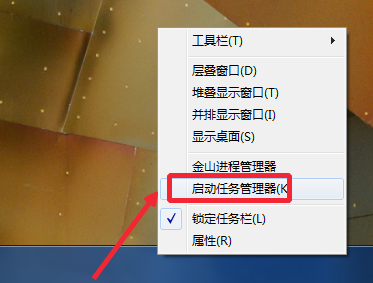
使用率系统软件图解1
任务管理器界面,点击进程打开,然后我们选择占用CPU非常高的进程,然后关闭进程,这样可以降低CPU的使用率,这里每个进程都有具体的介绍,
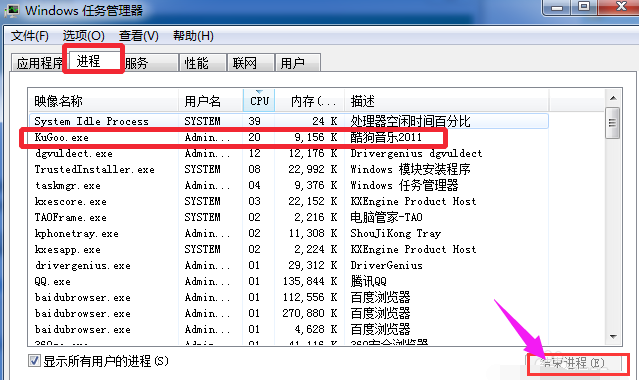
电脑进程系统软件图解2
将一些自己确定不使用但是还非常占用CPU进程关闭,这里一些系统进程不要关闭比如,SVCHOST.EXE进程。
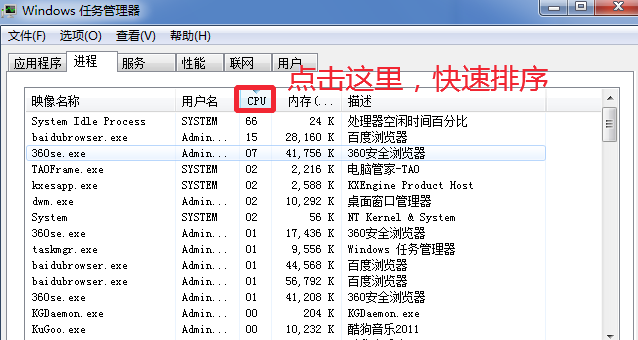
CPU系统软件图解3
性能里面,可以监视CPU的使用率。打开资源监视器。
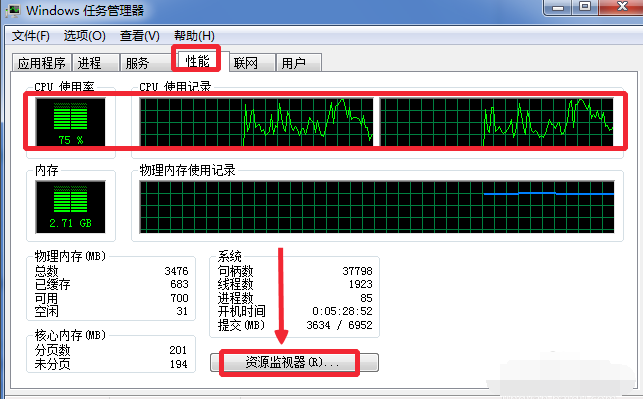
使用率系统软件图解4
然后将一直占用CPU比较高的进程关闭,查看到底是哪个进程或者程序使用CPU资源。
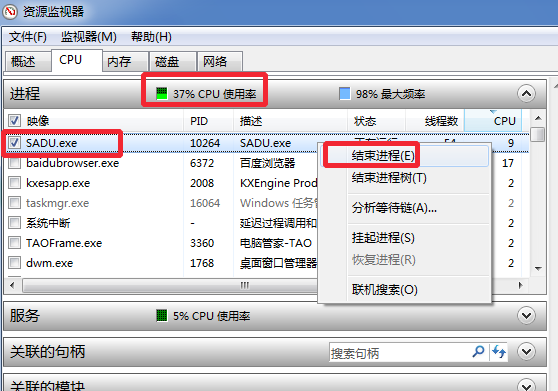
使用率系统软件图解5
按“win+r”打开运行,输入命令MSConfig,打开系统配置程序。
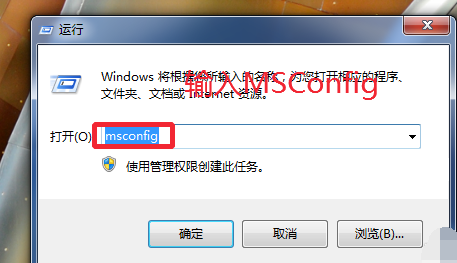
100%系统软件图解6
启动里面,我们将开机不自动运行的程序前面对勾取消,这样可以避免很多程序开机自动运行,从而开机以后,就自动在我们电脑后台运行,占用CPU。
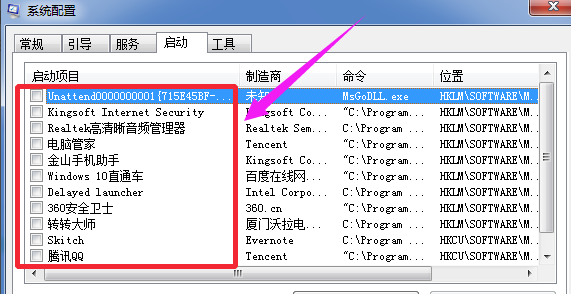
CPU系统软件图解7
电脑如果安装有360安全卫士,打开,然后点击人工服务。
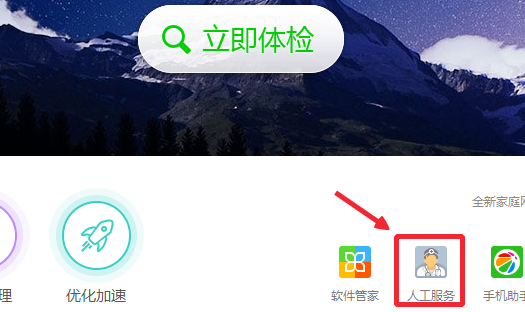
使用率系统软件图解8
然后输入CPU搜索,找到CPU占用多,点击修复,当然这里只能试试。
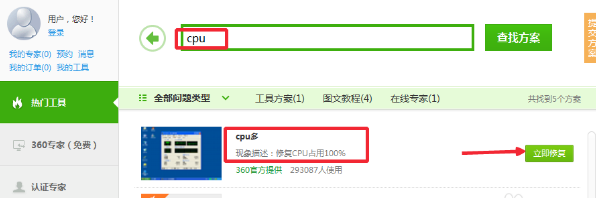
使用率系统软件图解9
CPU散热不好导致,有时候CPU上面的硅胶等失效,这时候也会导致CPU占用过高,甚至电脑出现死机等状况,小编碰到过这个问题,所以,大家如果出现了电脑频繁的死机或者CPU一直是100%的时候不妨,拆开主机,给CPU散热涂抹硅胶,电脑店有卖的,几元一支,自己试试这样处理。

100%系统软件图解10
以上就是电脑进程CPU占用100%的处理方法。






 立即下载
立即下载







 魔法猪一健重装系统win10
魔法猪一健重装系统win10
 装机吧重装系统win10
装机吧重装系统win10
 系统之家一键重装
系统之家一键重装
 小白重装win10
小白重装win10
 杜特门窗管家 v1.2.31 官方版 - 专业的门窗管理工具,提升您的家居安全
杜特门窗管家 v1.2.31 官方版 - 专业的门窗管理工具,提升您的家居安全 免费下载DreamPlan(房屋设计软件) v6.80,打造梦想家园
免费下载DreamPlan(房屋设计软件) v6.80,打造梦想家园 全新升级!门窗天使 v2021官方版,保护您的家居安全
全新升级!门窗天使 v2021官方版,保护您的家居安全 创想3D家居设计 v2.0.0全新升级版,打造您的梦想家居
创想3D家居设计 v2.0.0全新升级版,打造您的梦想家居 全新升级!三维家3D云设计软件v2.2.0,打造您的梦想家园!
全新升级!三维家3D云设计软件v2.2.0,打造您的梦想家园! 全新升级!Sweet Home 3D官方版v7.0.2,打造梦想家园的室内装潢设计软件
全新升级!Sweet Home 3D官方版v7.0.2,打造梦想家园的室内装潢设计软件 优化后的标题
优化后的标题 最新版躺平设
最新版躺平设 每平每屋设计
每平每屋设计 [pCon planne
[pCon planne Ehome室内设
Ehome室内设 家居设计软件
家居设计软件 微信公众号
微信公众号

 抖音号
抖音号

 联系我们
联系我们
 常见问题
常见问题



